,,在微软新发布的Windows Server 2016中除了服务器核心和GUI版本外,还新增了一个为云端量身定做的Windows服务器版Nano本,类似于服务器的核心,但是比服务器核心显得更新的轻巧,更加的精简,仅有几百兆,当然对于OS所需要的安全补丁等也少得多。
,,,,,,对于Windows Nano Server 2016是支持部署在物理服务器或虚拟化平台上的。目前的纳米服务器的部署方式不同于服务器核心或GUI版本,并没有传统的安装向导可选,而是通过WIM文件和包的形式进行打包后生成的VHD(第一代虚拟机)或VHDX(第二代虚拟机)镜像文件,再通过hyper - v创建虚拟机挂载该镜像的方式完成。
1。下载镜像
1.1 Windows Server 2016评估版本现已支持下载,并提供180天的试用,官方下载链接如下:
https://www.microsoft.com/en - us/evalcenter/evaluate - Windows -服务器- 2016 ?i=1
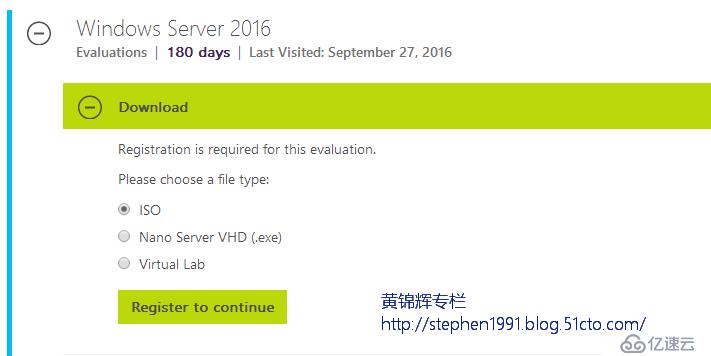
,,,,,,在评估版本下载页面中包含了3个选项,,如下:
ISO:,提供完整的Windows Server 2016安装包(包含纳米服务器)
<李>纳米服务器VHD:提供Nano服务器的VHD镜像
<李>虚拟实验室:提供链接可以访问微软虚拟实验室
,
2。通过下载的VHD镜像创建纳米服务器虚拟机
2.1下载纳米ServerVHD
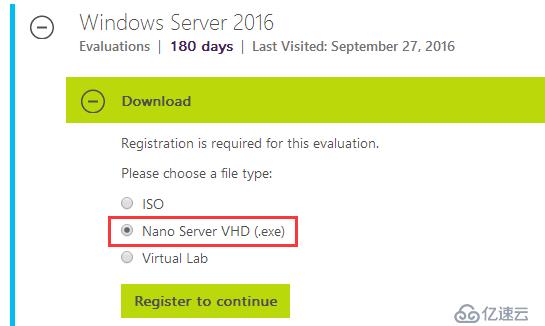
2.2下载完成后会有如下两个文件
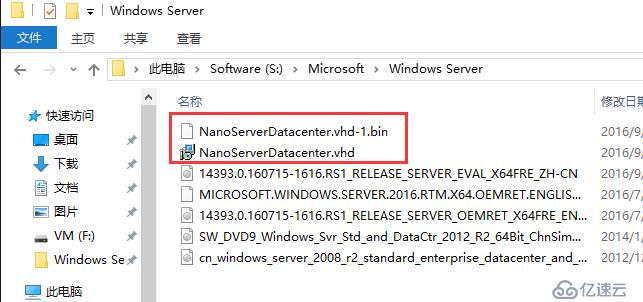
2.3双NanoServerDataCenter击”。vhd”进行解压文件,并指定解压的路径
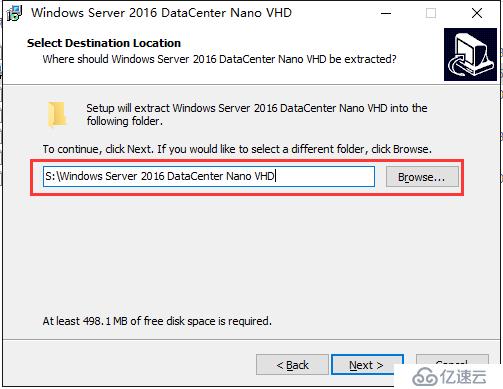
2.4 解压后生成如下VHD镜像文件
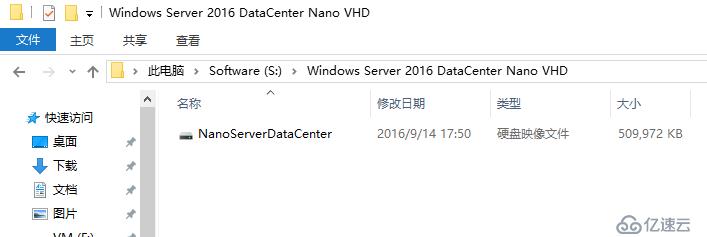
2.5 在Hyper-V中创建新的虚拟机,由于微软提供直接下载的是VHD镜像,所以在选择虚拟机类型的注意选择“第一代”
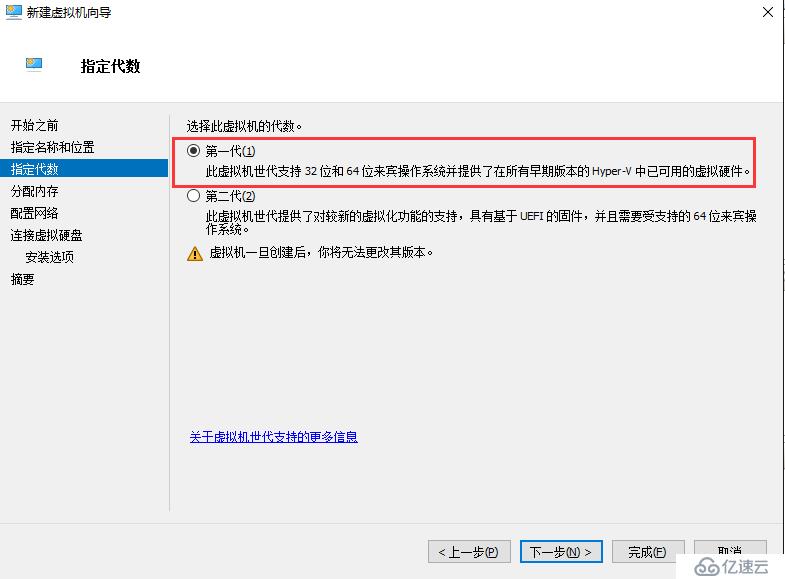
2.6 在“连接虚拟磁盘”页面,选择“使用现有虚拟磁盘”,点击“浏览”选择刚才解压的VHD镜像
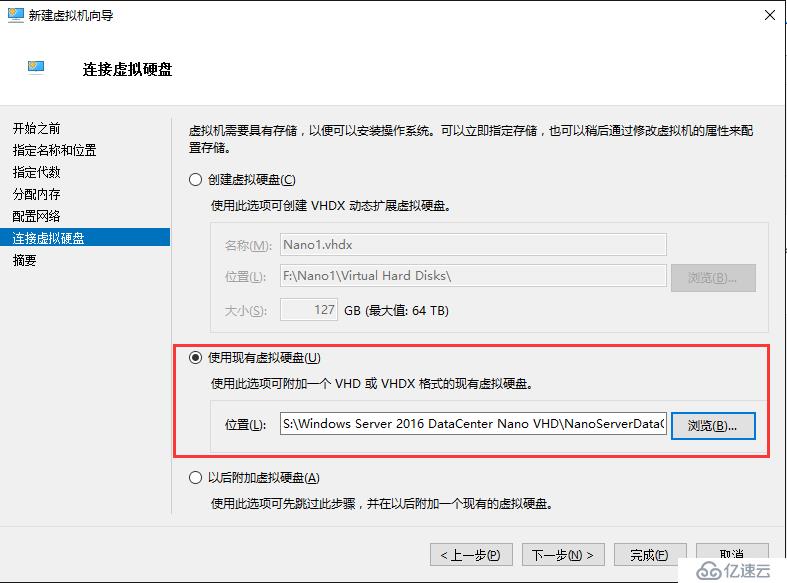
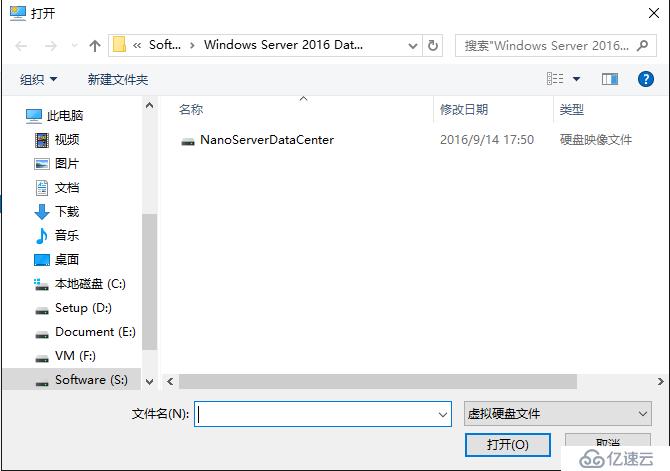
2.7 虚拟机创建完成后如下:
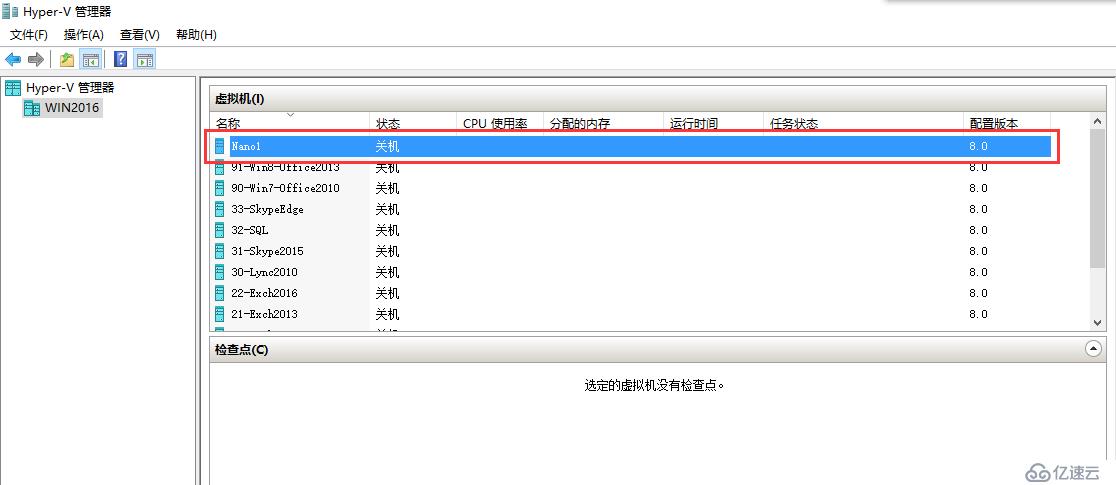
2.8 打开虚拟机电源后及进入WindowsNano Server的界面,如下:
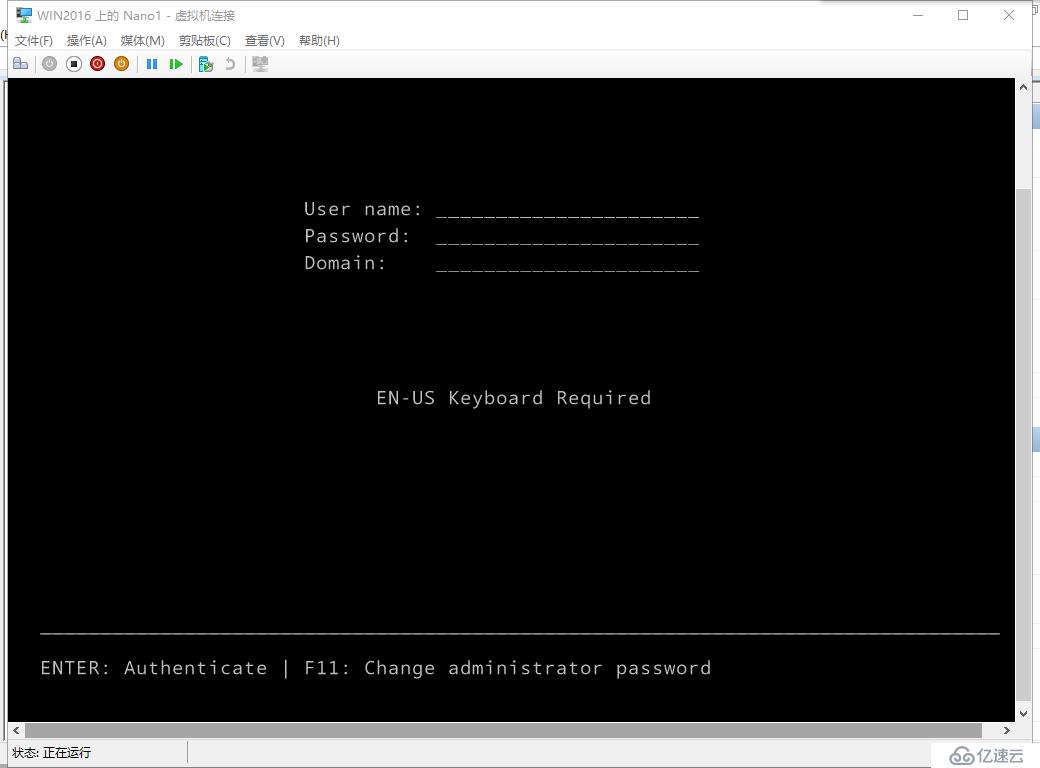
2.9 按F11即可设置本地管理员密码
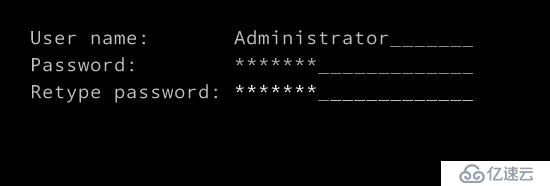
2.10 密码设置后进入Nano ServerRecovery Console页面,也是本机管理的工具,可进行本地的一些基础的配置
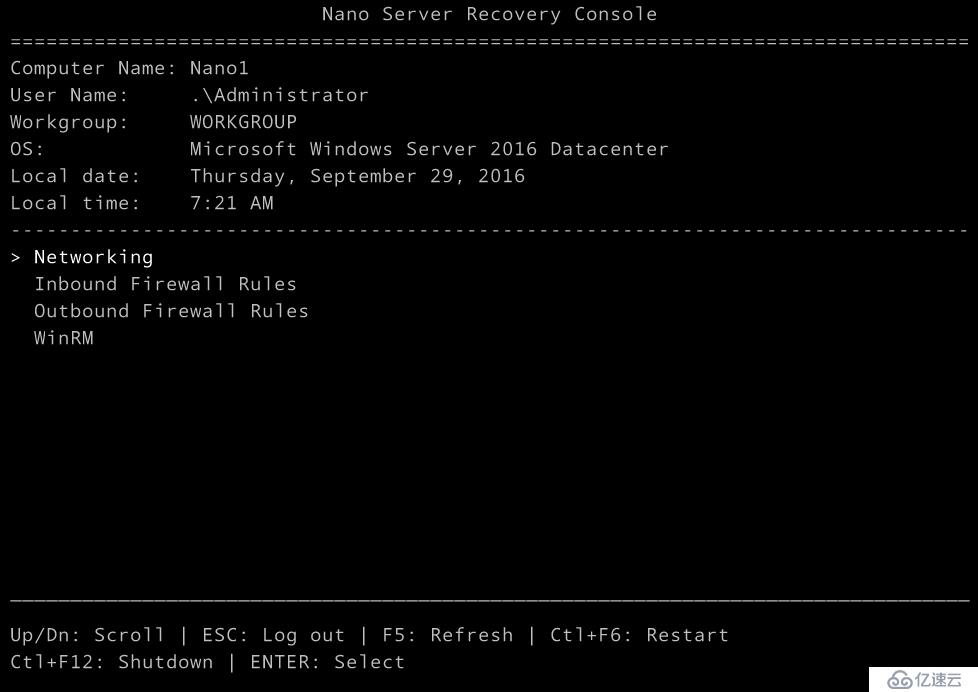
3.创建VHDX镜像
如第二部分的内容,虽然微软直接提供了Nano服务器的VHD镜像,但是创建虚拟机后还需要进行主机名,网络和密码等一系列的配置,那么我们可以通过Windows Server 2016 ISO镜像中服务器的Nano文件自定义创建VHDX镜像,并做好一些自定义的配置。
3.1将Windows Server2016镜像已光驱的形式进行挂载,当然也可以直接把ISO里面的NanoServer文件夹单独复制出来,只是在待会创建镜像时指定的
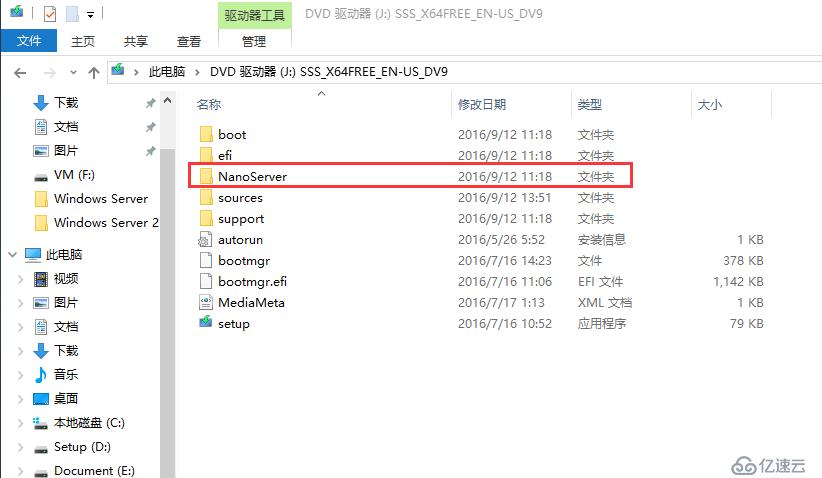
3.2定位到纳米服务器文件夹路径,并导入电源壳模块
Set-ExecutionPolicy RemoteSigned
cd J: \ NanoServer \ NanoServerImageGenerator \
Import-Module。\ NanoServerImageGenerator。null





